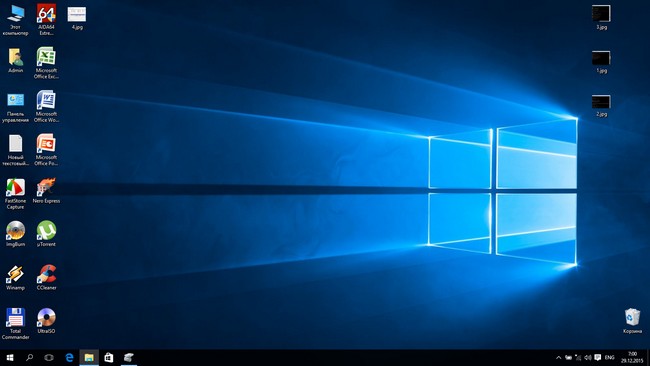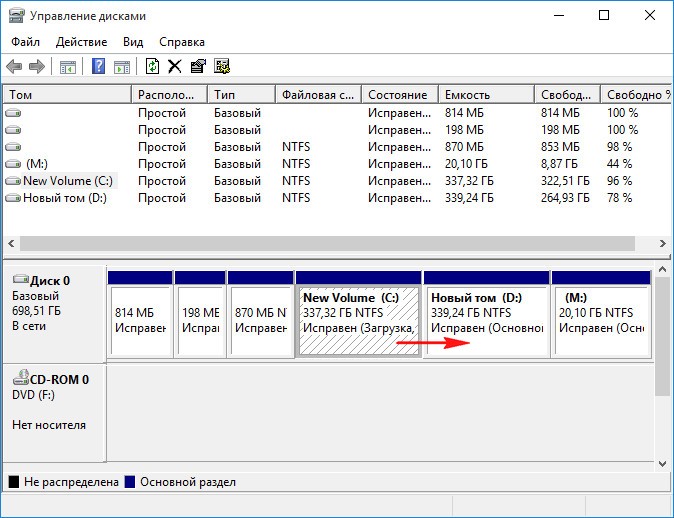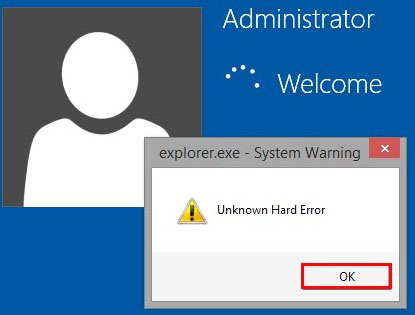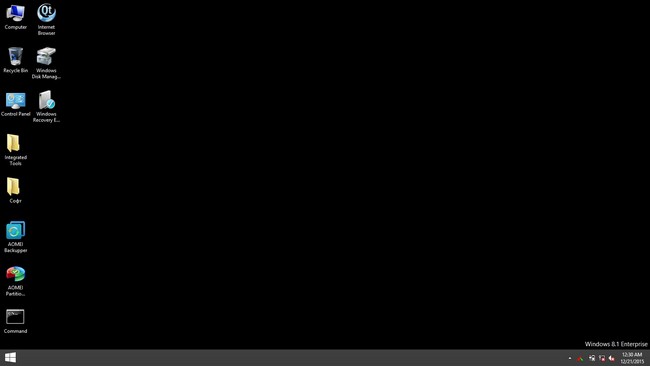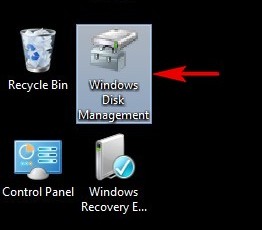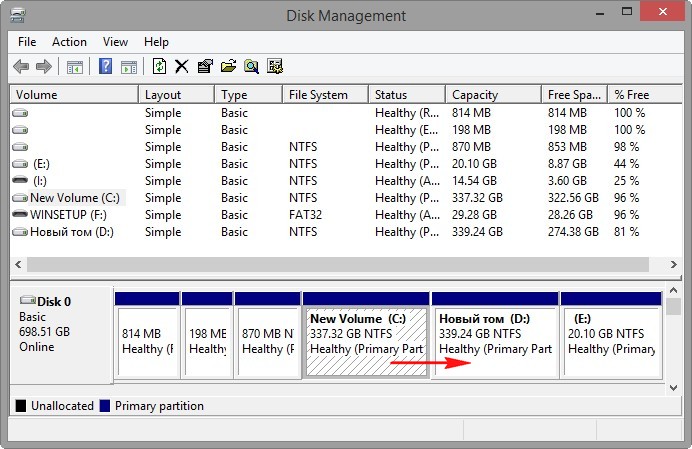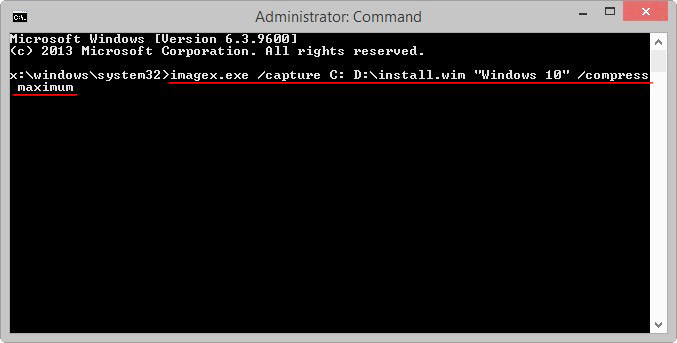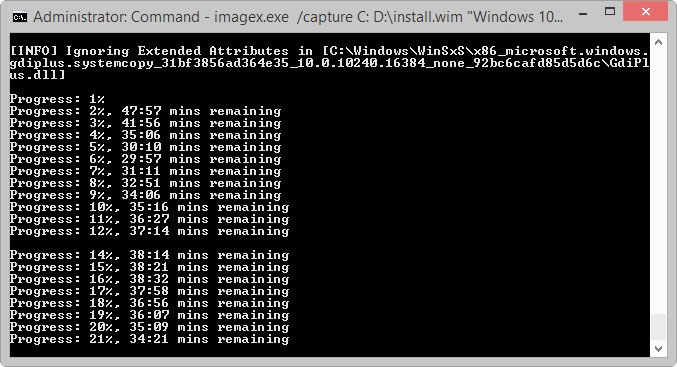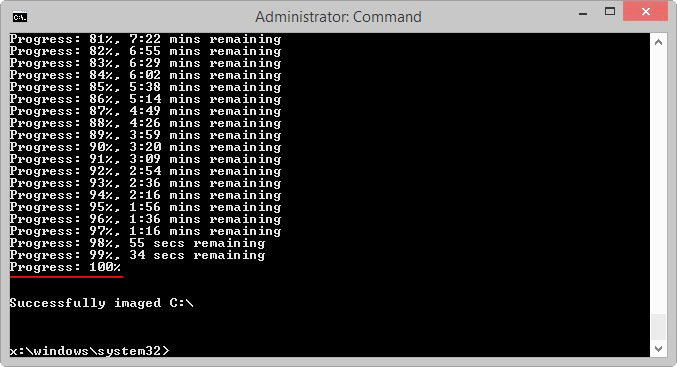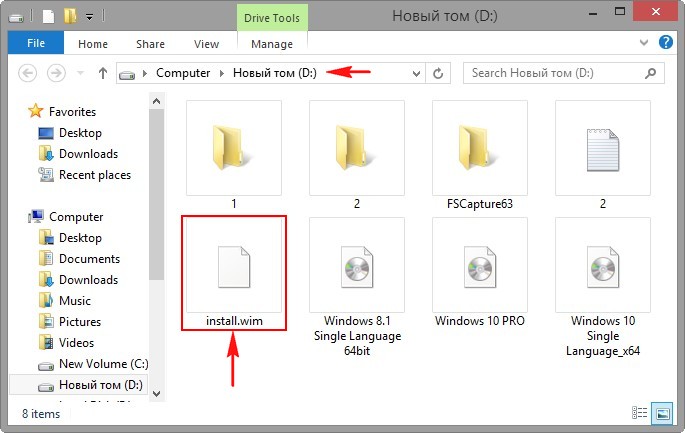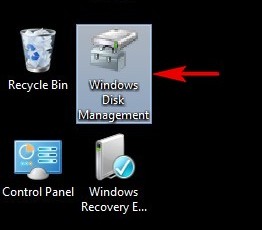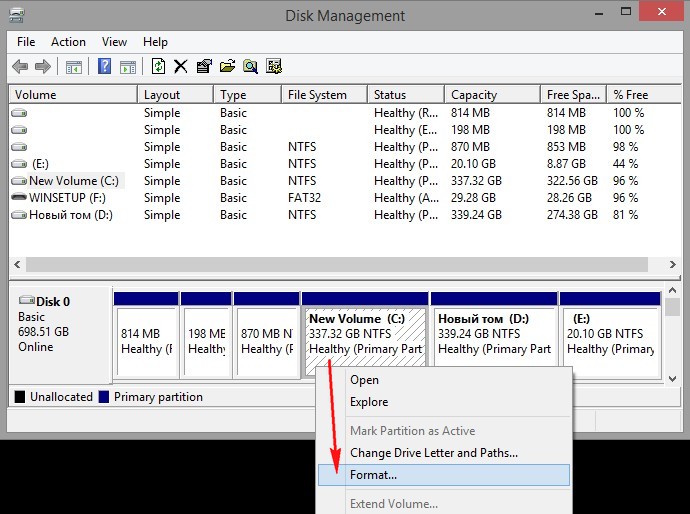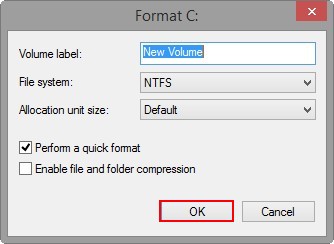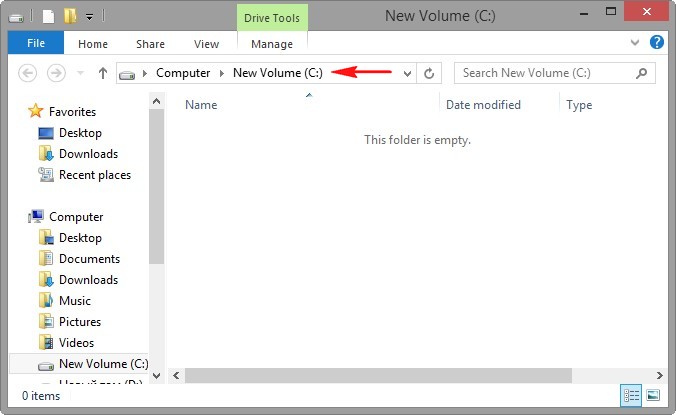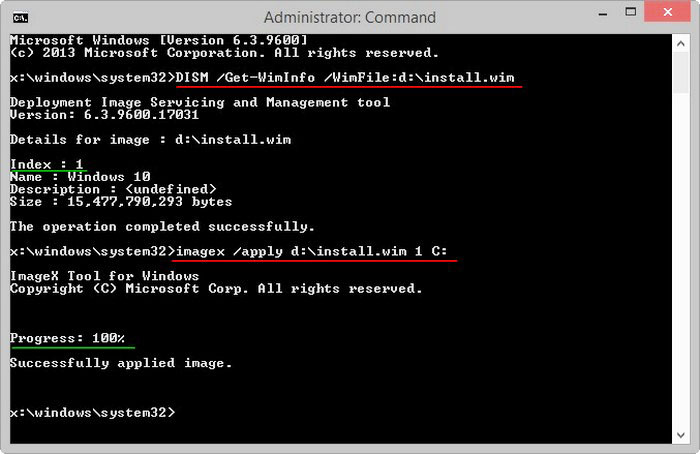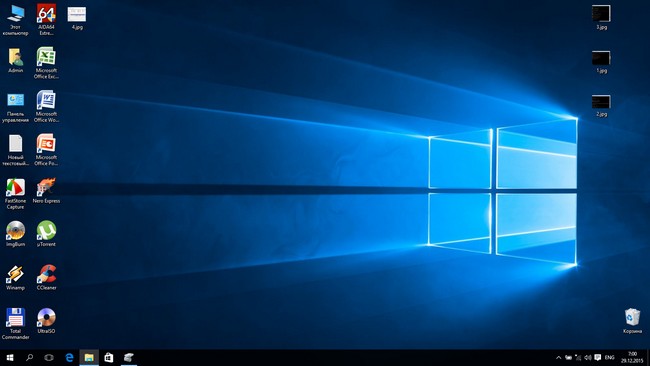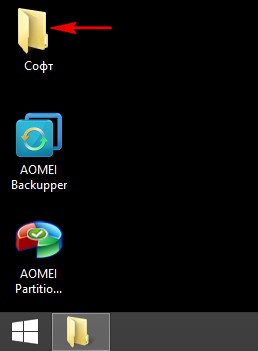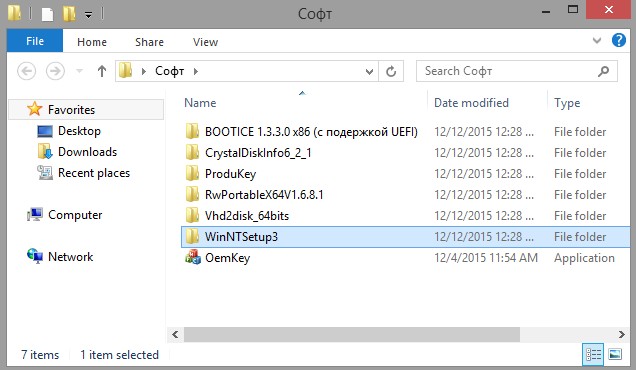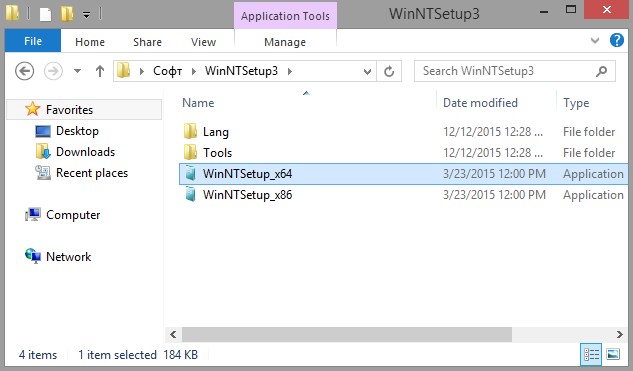Здравствуйте админ! Уж коли на вашем сайте ведётся разговор об утилите ImageX, то напишите статью о том, как сделать с помощью неё резервный образ Windows 10 и как затем восстановиться из данного образа при необходимости. Считаю такой способ очень надёжным, ведь созданный резервный WIM-образ Windows 10 можно переносить куда угодно и вы всё равно восстановитесь из него при любых обстоятельствах, кроме того, в этот образ можно интегрировать драйвера, обновления, файлы, а при необходимости, из этого образа можно сделать установочный дистрибутив Windows 10. (Сисадмин со стажем).
Как создать резервный образ Windows 10 с помощью утилиты ImageX и как восстановиться из этого образа
Автор Владимир и админ
Привет друзья! Интересную тему затронул наш читатель и мы с вами обязательно раскроем её в наших статьях, а начнём с того, что создадим с помощью утилиты ImageX резервную копию Windows 10 со всеми программами, затем восстановимся из данной копии с помощью той же ImageX.
Хоть средство ImageX немного устарело и в Windows 10 вместо него можно применять более современный инструмент Dism, я по старинке, ещё со времён Windows 7, пользуюсь проверенным ImageX.
Итак, имеем новый ноутбук с включенным интерфейсом UEFI и установленной Windows 10 на диске GPT.
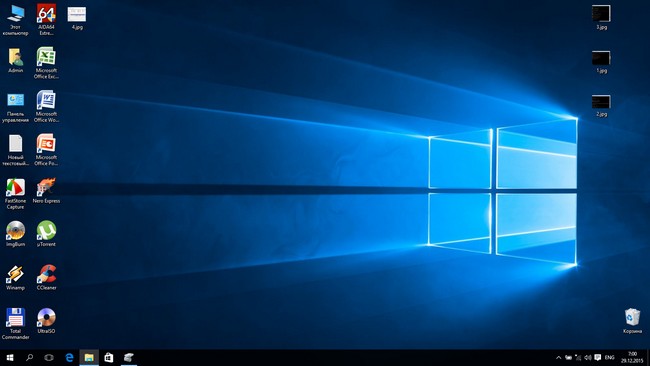
Управление дисками ноутбука.
С помощью утилиты утилиты ImageX создадим резервную копию диска (C:) с установленной Windows 10 в формате образа WIM и сохраним её на диске (D:).
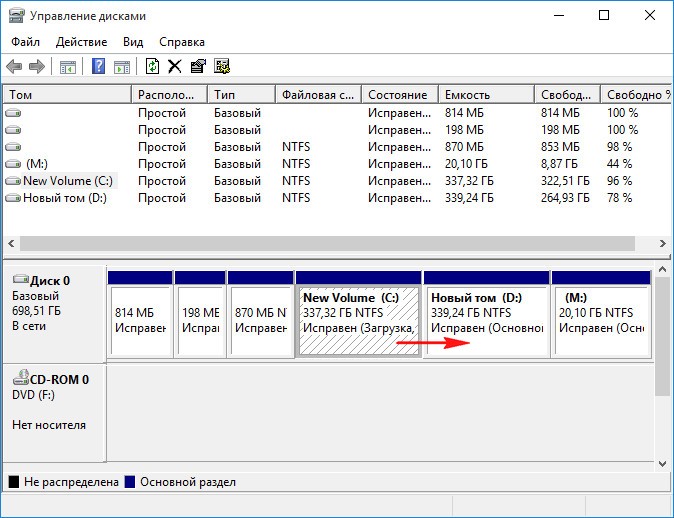
Затем представим, что наш ноутбук не загружается из-за сбоя операционной системы, тогда мы загрузим ноутбук с LiveCD на основе Windows 8.1 Enterprise и восстановим с помощью утилиты ImageX операционную систему Windows 10 из ранее созданного образа WIM. Поехали.
Загружаем с флешки наш ноутбук с Windows 10.
Данная флешка универсальная и загрузить с неё можно любой ноутбук, будь на нём БИОС UEFI или обычный БИОС.
В начальной фазе загрузки, при появлении данного окна, жмём Enter на клавиатуре.
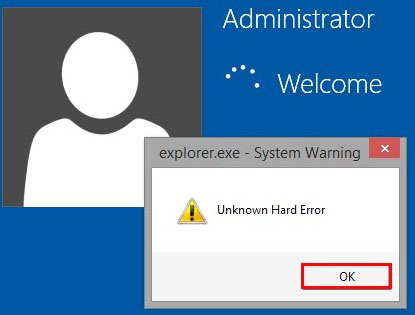
Загружается рабочий стол Live CD AOMEI PE Builder.
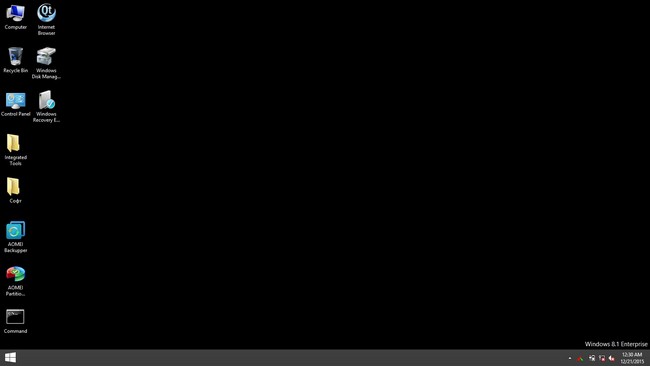
Жмём на кнопку Windows Disk Management (Управление дисками).
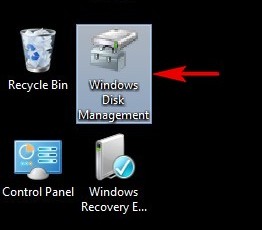
В управлении дисками видим, что буквы дисков не изменены, Windows 10 находится на диске (C:), а резервный образ системы будем сохранять на диске (D:).
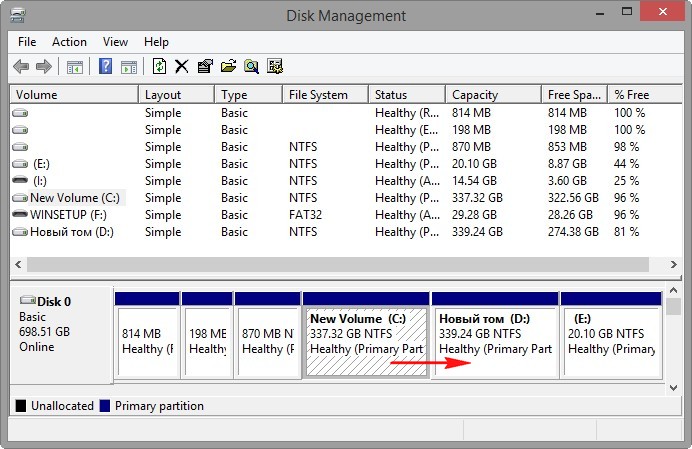
Запускаем командную строку

и вводим команды:
imagex.exe /capture C: D:\install.wim "Windows 10" /compress maximum
где,
/capture C: — захват раздела C:
D:\install.wim — место сохранения и имя файла WIM, сохранить образ можно даже на переносном жёстком диске USB.
"Windows 10" — имя образа, кавычки обязательны.
/compress maximum — тип сжатия, значение maximum (максимальное).
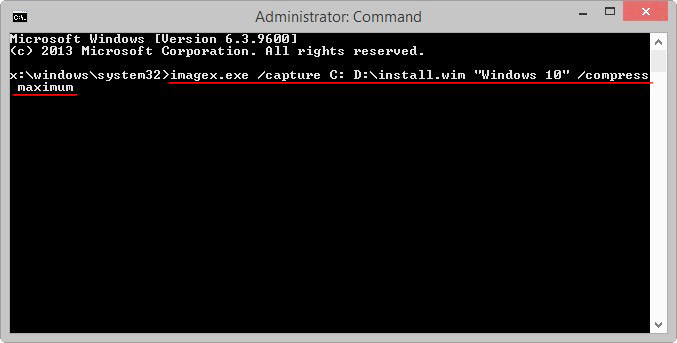
Процесс создания файла WIM на диске (D:).
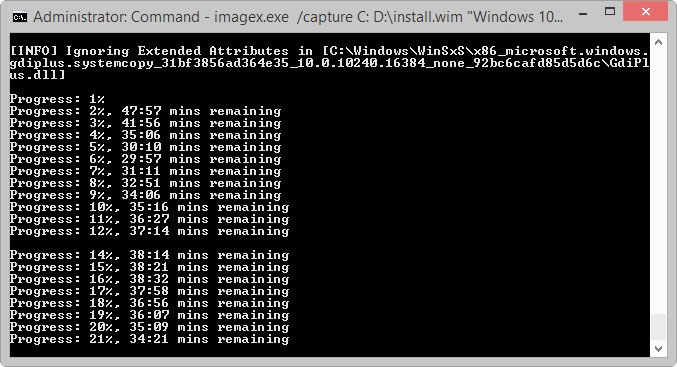
Прогресс операции 100%. Образ системы создан.
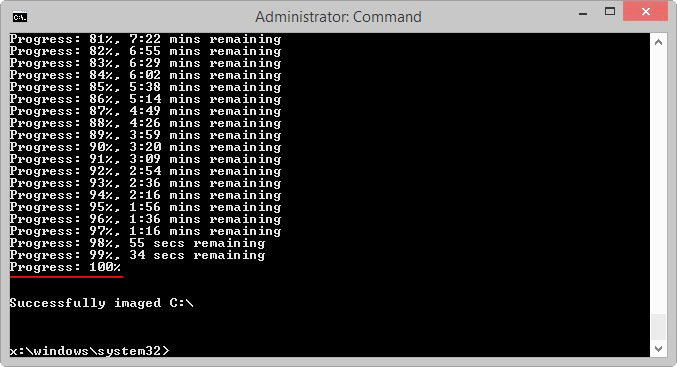
Образ Windows 10 находится в файле install.wim на диске (D:).
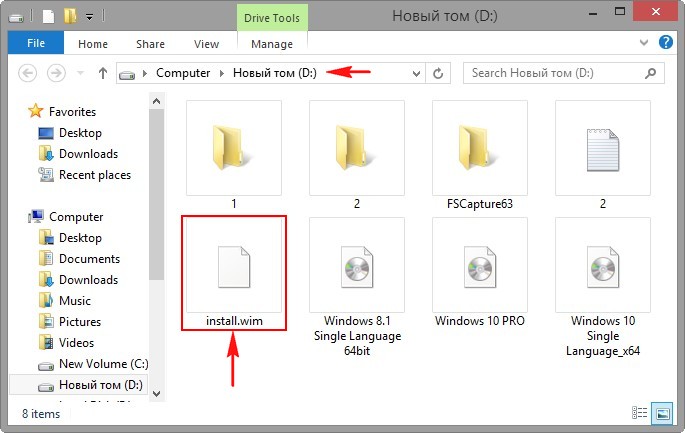
Восстановление из образа
Теперь представим ситуацию, что наша Windows 10 не загружается и мы принимаем решение восстановиться из ранее созданного образа операционной системы.
Опять загружаем ноутбук с флешки Live CD AOMEI PE Builder.
Входим в управление дисками.
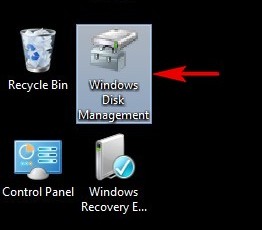
И форматируем диск (C:) с установленной Windows 10.
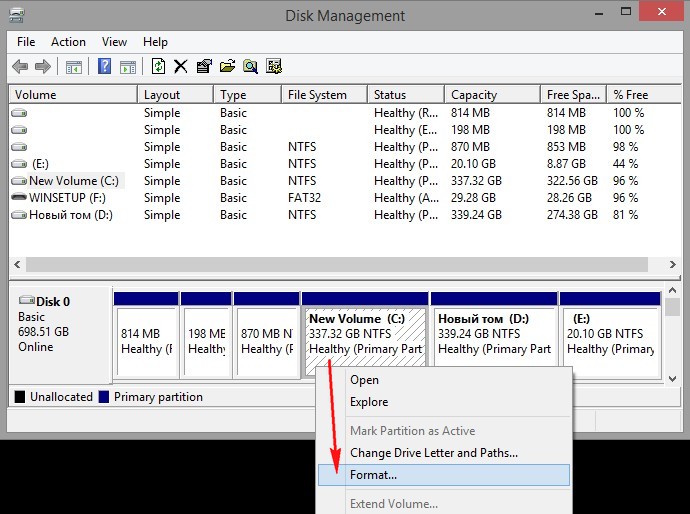
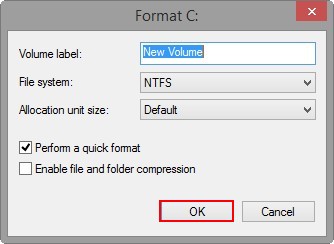
Диск (C:) форматирован и на нём нет никаких файлов.
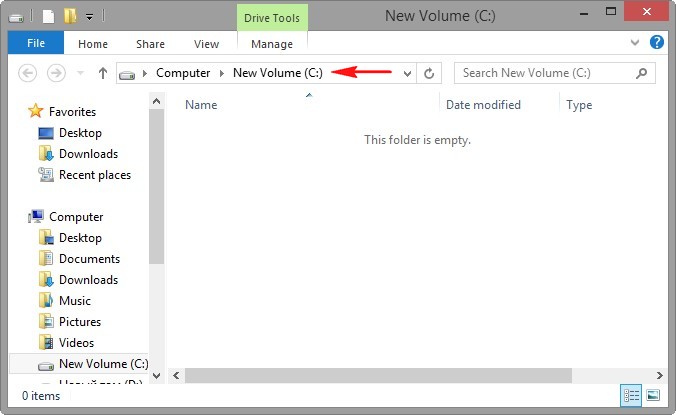
Запускаем командную строку и вводим команды:
Dism /Get-WimInfo /WimFile:d:\install.wim
где d:\ диск с файлом install.wim (данной командой мы узнаём индекс образа - index 1).
imagex /apply d:\install.wim 1 C:
где d:\ диск с файлом install.wim.
1 - индекс образа.
C: - диск, на который разворачивается образ.
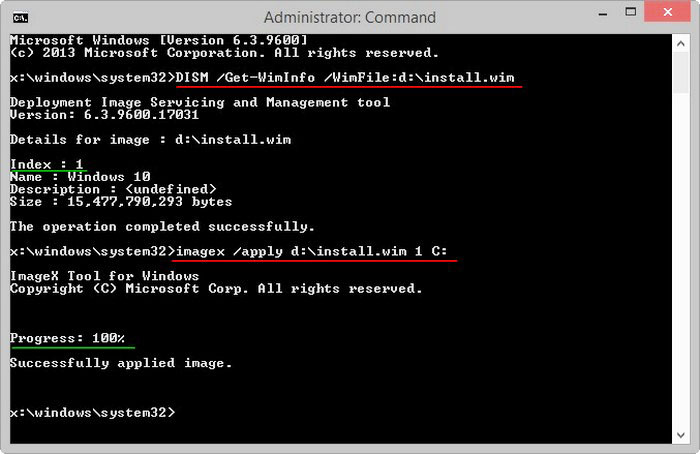
Прогресс 100%.
Образ развёрнут.
Перезагружаем ноутбук и входим в восстановленную Windows 10.
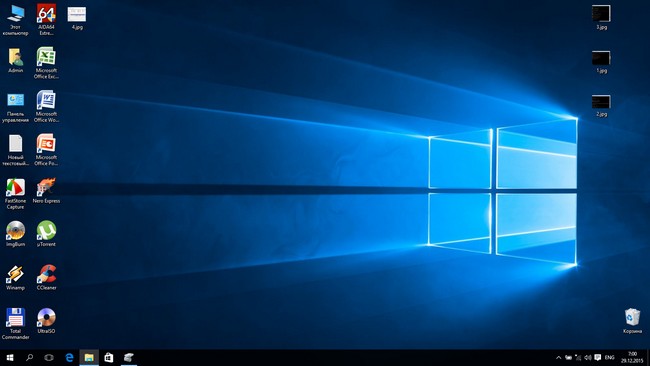
Друзья, если вам сложно работать в командной строке, то восстановиться вы можете с помощью утилиты WinNTSetup, она находится на рабочем столе в папке "Софт".
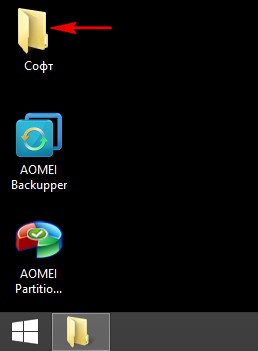
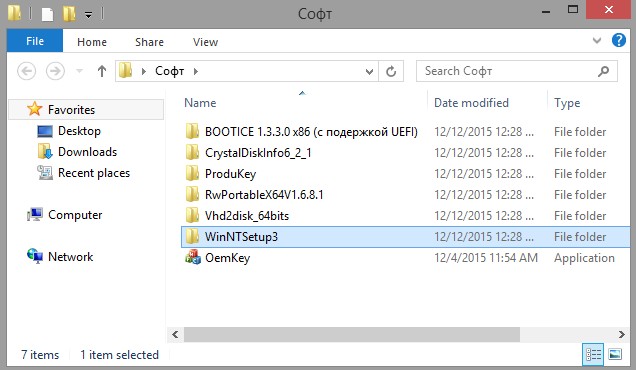
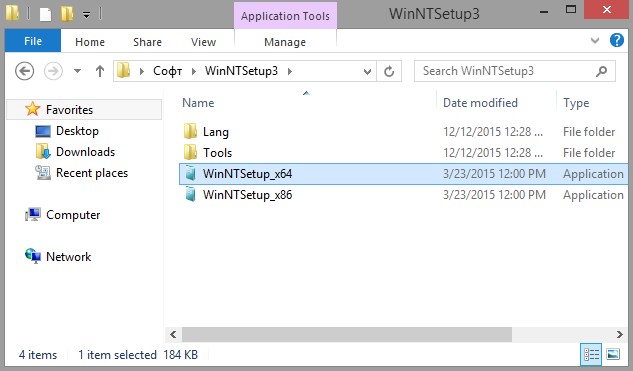
Как развернуть с помощью неё образ WIM показано в этих статьях.
Статья по этой теме: Как создать резервный образ Windows 10 с помощью утилиты Dism и как восстановиться из этого образа. Используем Live CD AOMEI PE Builder и вторым способом - обычную загрузочную флешку Windows 10